智能家居的概念越来越普及,作为年轻人,尤其是对电子技术爱好者、从业者来说,更加对智能家居控制感兴趣。
斐讯就不用多说了,5-6年前可谓风光无限,无数人“入坑”,我也是其中入局者中的一员,目前手里还有不少斐讯“遗产”,其中可玩性高的当属斐讯N1盒子了。
斐讯N1,始于区块链技术天天链,盛于各类改装电视盒子、游戏机、智能家居控制盒子,今天主要分享我在折腾N1盒子N多次后,作为智能家居控制使用的折腾笔记,以供新入手的朋友折腾参考。
N1盒子刷Armbian系统
Armbian固件下载地址: https://github.com/ophub/amlogic-s9xxx-armbian/releases
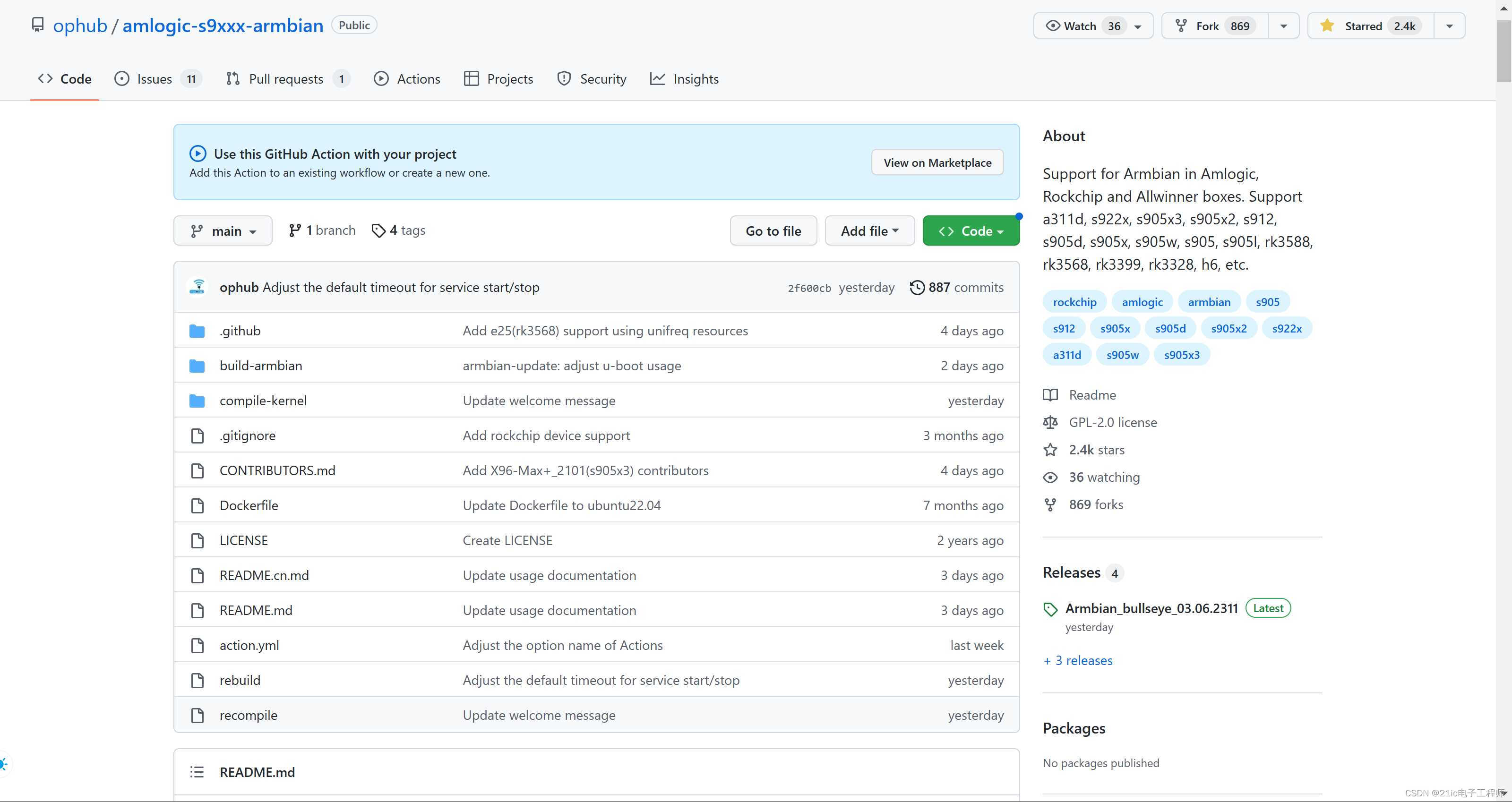
固件说明
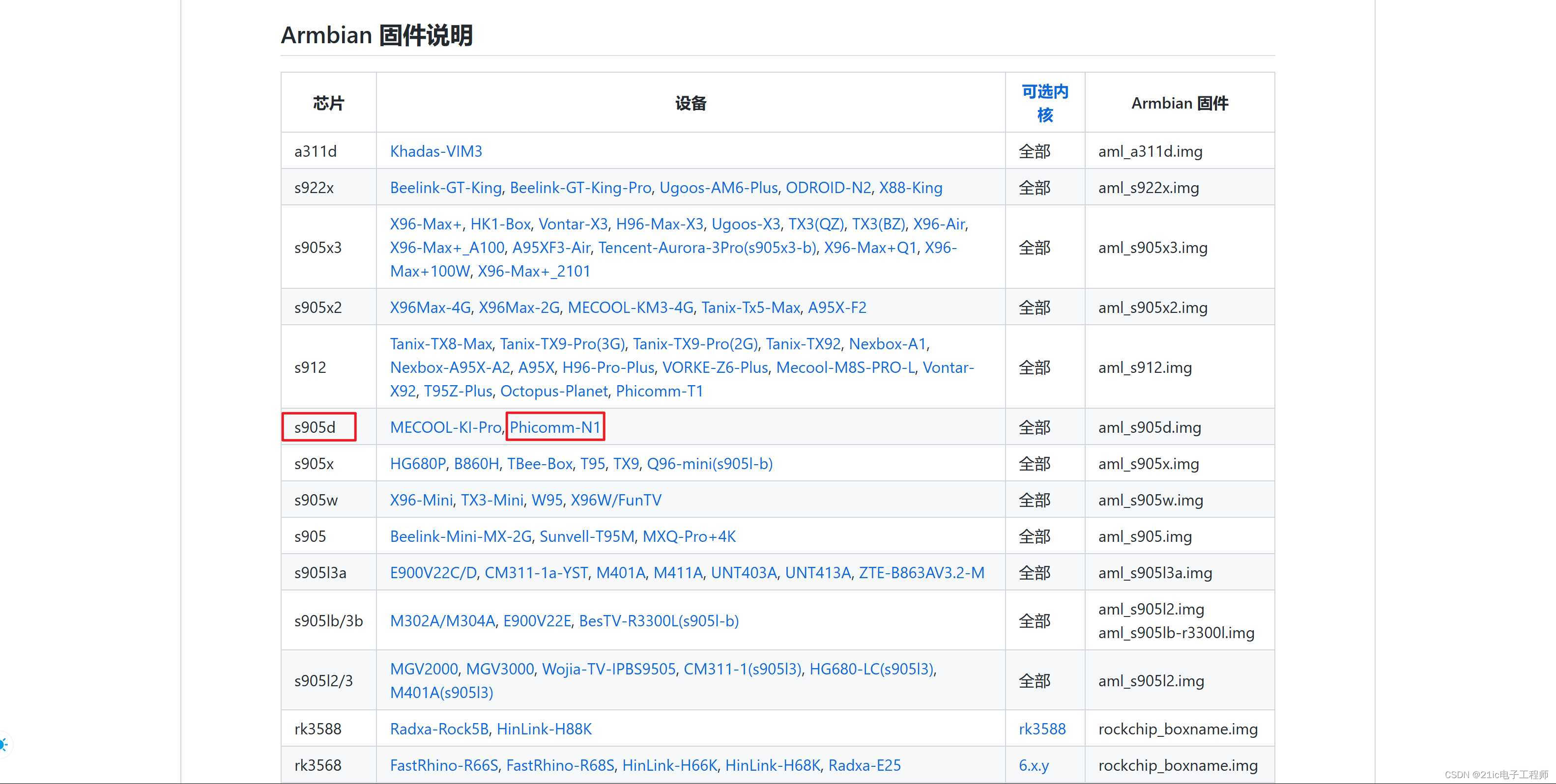
斐讯N1盒子下载s905d的固件,内核版本无所谓,新旧都可以,内核版本号底的是稳定版。
安装及升级 Armbian 的相关说明
选择和你的盒子型号对应的 Armbian 固件,使用 Rufus 或者 balenaEtcher 等工具将固件写入 USB 里,然后把写好固件的 USB 插入盒子。
- 安装 Armbian 到 EMMC
登录 Armbian 系统 (默认用户: root, 默认密码: 1234) → 输入命令:
armbian-install复制
|
可选参数
|
默认值
|
选项
|
说明
|
|
-m
|
no
|
yes/no
|
使用 Mainline u-boot
|
|
-a
|
yes
|
yes/no
|
使用 ampart 分区表调整工具
|
|
-l
|
no
|
yes/no
|
List. 显示全部设备列表
|
举例: armbian-install -m yes -a no复制
- 更新 Armbian 内核
登录 Armbian 系统 → 输入命令:
# 使用 root 用户运行 (sudo -i)# 如果不指定参数,将更新为最新版本。armbian-update复制
- 安装常用软件
登录 Armbian 系统 → 输入命令:
armbian-software复制
使用 armbian-software -u复制 命令可以更新本地的软件中心列表。本固件整合了常用许多常用软件,可以实现一键安装/更新/卸载等快捷操作。包括 docker 镜像复制、桌面软件复制、应用服务复制 等。详见更多说明。
- 修改 Armbian 配置
登录 Armbian 系统 → 输入命令:
armbian-config复制
- 为 Armbian 创建 swap
如果你在使用 docker复制 等内存占用较大的应用时,觉得当前盒子的内存不够使用,可以创建 swap复制 虚拟内存分区,将磁盘空间的一定容量虚拟成内存来使用。下面命令输入参数的单位是 GB复制,默认为 1复制。
登录 Armbian 系统 → 输入命令:
armbian-swap 1复制
固件烧录使用Rufus或者balenaEtcher将下载的固件烧录到U盘,将U盘插入到N1盒子进行镜像写入,网络上教程众多,在此不再赘述。
系统配置

固件烧录完成后,接入网线,在路由器查看盒子获取到的IP地址,使用SSH工具,例如PuTTY、FinalShell 链接N1盒子,默认用户名:root,默认密码:1234,烧录时候修改过密码就输入你修改过的密码。




armbian-config可以进行网络的配置、时区、系统语言、软件安装等操作,不建议设置中文环境,尝试过几个版本均有些问题。




armbian-software使用内置的脚本,可以一键安装很多常用的应用,这个版本的Armbian系统是非常方便的,在此也感谢作者的付出!


——应用展示
Home Assistant

Home Assistant,是一个开源的智能家居系统,可以接入很多厂商不同类型的智能家居产品,不受限于品牌,这样你就可以不太用为自己选择智能家居平台太过于操心。如上图,我接入了部分米家的产品,还有涂鸦智能的产品,当然也可以接入斐讯DC1插排和自己使用ESP8266、ESP32制作的智能家居控制板。
Alist


[size=3]docker exec -it alist ./alist password[/size]Alist安装完成,通过上述命令查看初始密码



---------------------
作者:molun
链接:https://bbs.21ic.com/icview-3309762-1-1.html
来源:21ic.com
此文章已获得原创/原创奖标签,著作权归21ic所有,任何人未经允许禁止转载。
























 2450
2450

 被折叠的 条评论
为什么被折叠?
被折叠的 条评论
为什么被折叠?








